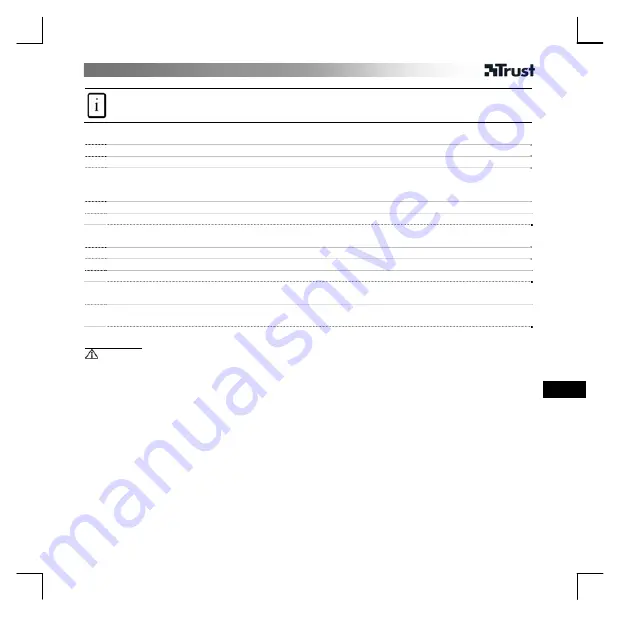
PRÍRU
Č
KA POUŽÍVATE
Ľ
A
1
Informácie o produkte
A:
Tla
č
idlo momentky
B:
Nastavite
ľ
ný zaostrovací krúžok
C:
Viacú
č
elová príchytka
D:
Stavová dióda LED
E:
Prípojka USB
Inštalácia
1
(1) Zapnite po
č
íta
č
. (2) Vložte disk CD do mechaniky CD-ROM.
2
Nainštalujte ovláda
č
; Reštartujte po
č
íta
č
.
3
Umiestnite kameru; Pripojte k USB.
Windows XP+SP2
→
4
Windows 2000/XP
→
5
4
(1) No, not this time. (Nie, teraz nie.) (2)
Ď
alej (Next).
5
Postupujte pod
ľ
a pokynov na obrazovke.
Používanie webovej kamery
6
Otvorte AmCap.
7
Zapnite Ukážku (Preview).
8
Zaostrujte pomocou zaostrovacieho krúžka, pokým nie je obraz
č
istý.
Momentka
9
Stla
č
te tla
č
idlo momentky, ke
ď
sa kamera používa aplika
č
ným softvérom.
Kliknite na „Súbor" (File) a vyberte „Uloži
ť
ako" (Save As) pre uloženie fotografie.
Pripomienky
Všeobecné používanie
•
Na videokonferenciu použite službu zasielanie správ, akou je MSN. Prevezmite ju pomocou odkazu na disku
CD-ROM.
•
Informácie o službe MSN nájdete na adrese www.msn.com alebo kliknite na odkaz Prehliadka MSN (MSN
tour) na disku CD-ROM.
SK
•
Pri používaní webovej kamery skontrolujte,
č
i je dostato
č
né osvetlenie!
•
Ke
ď
je objektív zaprášený, na jeho o
č
istenie použite jemný štetec!
•
Momentka funguje len vtedy, ke
ď
sa kamera používa!
•
Webová kamera sa nemôže sú
č
asne používa
ť
vo viac ako jednej aplikácii!
•
Ak kameru pripojíte k inému portu USB, postupujte pod
ľ
a Sprievodcu hardvérom (Hardware Wizard)!
•
Podrobnosti o používaní aplikácie AmCap si pre
č
ítajte v príru
č
ke
na disku CD.
•
Kliknite na ‘Inštalova
ť
softvér’ (Install software) v menu inštalácie Trust na disku CD-ROM pre inštalovanie
softvéru Arcsoft. Tento softvér je dostupný iba v angli
č
tine. Volite
ľ
ne ho použite na organizovanie a tvorbu
videa a obrázkov. Použite jeho Pomocníka, ak potrebujete asistenciu.
Pre aktuálne
č
asto kladené otázky (FAQ), ovláda
č
e a príru
č
ky navštívte lokalitu www.trust.com/14819. Prístup
k rozšíreným službám získate po zaregistrovaní na adrese www.trust.com/register.











































